반응형
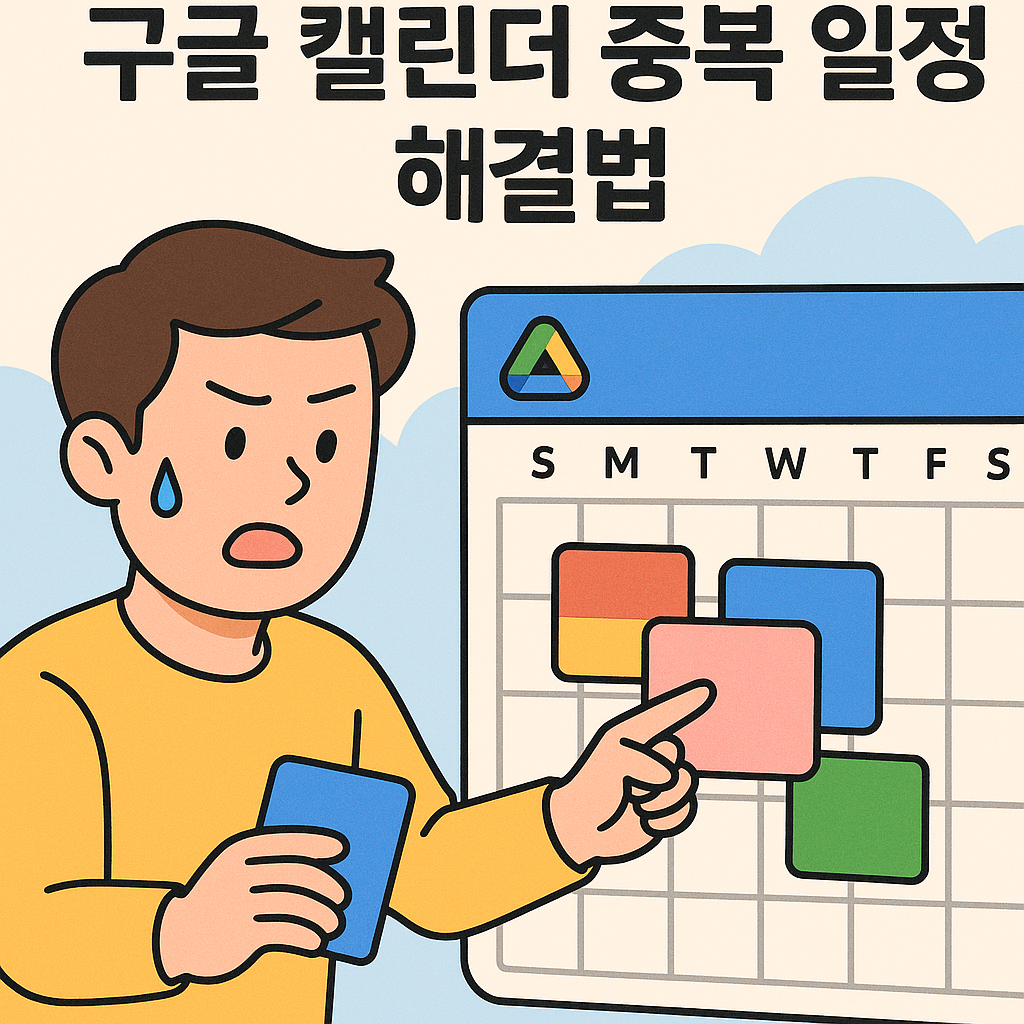
회의가 겹치거나 같은 일정이 여러 번 등록되어 혼란스러웠던 적이 있나요? 구글 캘린더의 중복 일정 문제는 대부분 간단한 설정 점검만으로 해결할 수 있습니다. 이번 글에서는 중복 일정의 원인을 정확히 파악하고, 자동 정리 및 예방 방법까지 단계별로 안내합니다.
1단계: 중복 일정이 생기는 원인 파악하기
중복 일정은 대부분 동기화 오류나 여러 기기에서 같은 계정을 사용할 때 발생합니다.
- 📱 동일한 구글 계정이 여러 기기에서 동시에 동기화될 때
- 📩 Gmail 초대 일정이 자동으로 캘린더에 추가될 때
- 🔁 외부 캘린더(Outlook, Apple 등)와 중복 연동할 때
모바일과 PC 캘린더가 동시에 자동 동기화되는 경우가 많으므로, 먼저 ‘설정 → 동기화 상태’를 확인하세요.
2단계: 중복 일정 탐지 및 정리하기
구글 캘린더는 중복된 이벤트를 직접 찾아주는 기능은 없지만, 다음과 같은 방법으로 쉽게 구분할 수 있습니다.
- ‘주간 보기’로 전환해 같은 시간대에 겹치는 일정 확인
- 같은 제목이나 반복 이벤트가 있는지 검색창에서 “회의” 등 키워드로 검색
- 중복된 일정 선택 후 삭제 또는 편집으로 정리
중복 삭제 시 ‘모든 반복 이벤트 삭제’ 옵션을 선택하면 의도치 않게 전체 일정이 지워질 수 있으니 주의하세요.
3단계: 자동 일정 추가 설정 해제
Gmail과 연동된 일정 자동 등록 기능이 켜져 있으면 같은 일정이 반복 추가될 수 있습니다.
- 설정 → ‘이메일에서 일정 만들기’ 메뉴 선택
- ‘Gmail에서 일정 자동 생성’ 기능 비활성화
- 중복 초대 메일이 들어올 경우 수동 승인으로 전환
특히 업무용 캘린더의 경우, 초대 일정은 수동으로 등록하는 것이 가장 안전합니다.
4단계: 외부 캘린더 동기화 관리
Outlook, iCloud 등 외부 캘린더를 연동하면 동일 일정이 두 번씩 등록되는 경우가 있습니다. 이를 방지하려면 다음 단계를 확인하세요.
- 설정 → ‘캘린더 통합’ → 구독 중인 외부 캘린더 확인
- 동일한 캘린더가 중복으로 연결되어 있다면 하나만 유지
- 필요 시 ‘다른 캘린더 숨기기’ 기능으로 중복 표시 최소화
모바일에서는 Google Calendar 앱에서 “보기 옵션”을 통해 표시할 캘린더만 선택할 수 있습니다.
5단계: 중복 일정 예방 루틴 만들기
일정을 깔끔하게 유지하기 위해서는 주기적인 점검이 중요합니다.
- 매주 월요일 오전 10분 동안 중복 일정 점검 루틴 설정
- “중복 일정”이라는 별도 태그를 만들어 표시 후 정리
- 중요 일정은 ‘별도 캘린더’에 저장하여 관리
여러 명이 공동 편집하는 캘린더에서는 누가 추가했는지 구분하기 위해 사용자 이름을 일정 제목에 함께 넣는 것이 좋습니다.
정리된 캘린더가 효율을 만든다
중복 일정은 단순한 불편을 넘어, 업무 혼선과 일정 지연의 원인이 됩니다. 주기적인 점검과 올바른 동기화 설정만으로 깔끔한 캘린더를 유지할 수 있습니다. 오늘부터 ‘정리된 일정표’를 만들어 진짜 효율적인 하루를 설계해 보세요.
SEO 키워드
구글 캘린더 중복 일정, 일정 동기화 오류, 구글 일정 정리법, 캘린더 자동 등록 해제, 구글 캘린더 관리 팁
ALT 예시
<img src="google-calendar-duplicate.jpg" alt="구글 캘린더에서 중복 일정을 해결하고 일정을 정리하는 장면의 일러스트">반응형